
Marka la sii daayo nooc kasta oo cusub oo iOS ah, sida nooc kasta oo cusub ee macOS, laga bilaabo Soy de Mac mar walba waan kugula talineynaa samee rakib xoqan, si toos ah ha uga cusboonaysiin aaladda noocii aan hore ugu rakibnay kombayutarkeena.
In kasta oo geeddi-socodku uu waqti qaadanayo oo uu nooga baahan yahay in aan dib u rakibno codsiyada mar kale, waa habka ugu fiican ee iPhone, iPad iyo Mac si aan u sii wadno shaqada sida maalinta ugu horreysa. Xaaladda iPhone, maxaa ku dhacaya sawirada aan ku hayo iPhone? Sidee baan sawiro ka iPhone wareejiyo Mac?
Haddii ay tahay Mac, taasi waa fiican tahay, sida habka ugu fudud ee lagu soo celin karo dhammaan sawirada waa ku xidh hard drive dibadda ah oo koobiyo dhammaan waxa ku jira in aan ku kaydsanay Mac-ka.
Si kastaba ha noqotee, haddii ay tahay iPhone ama iPad, arrimuhu gabi ahaanba way kala duwan yihiin. Xitaa ka sii badan, haddii ay tahay Mac, tan iyo, gudaha Windows, habka waa mid aad u fudud. Haddii aad rabto in aad ogaato sida loo wareejiyo sawiro ka iPhone in Mac, waxaan kugu martiqaadayaa in ay sii wadaan reading.

AirDrop

Qaabka ka fudud, dhaqso badan oo ka jaban in sawiro ka iPhone wareejiyo Mac waa in la isticmaalo Apple ee tignoolajiyada AirDrop. AirDrop waxay noo ogolaataa inaan ku wareejino nooc kasta oo fayl ah oo u dhexeeya aaladaha Apple ilaa inta ay labaduba ku habboon yihiin.
Tiknoolajiyaddan isticmaala Wi-Fi (haddii la heli karo) iyo bluetooth si loo diro nuxurka, markaa xawaaraha wareejintu aad ayuu u sarreeyaa.
Waxaa lagu talinayaa u dir nuxurka by blocks of images iyo videos haddii aynaan rabin labada Mac iyo iPhone in ay ka fekeraan waxa la sameeyo iyo ugu dambeyntii ma wareejin wax.
Inkasta oo tignoolajiyadan ay soo jirtay sanado badan, haddana markii hore waxa ay diyaar u ahayd Mac, markii la sii daayay iPhone 5. Apple waxay soo bandhigtay muuqaalkan iPhone-ka.
Si aan u isticmaalno AirDrop si aan sawirada iyo fiidiyowyada iPhone, iPad ama iPod taab ugu dirno Mac tan waa in lagu maamulaa iOS 8 oo noqda:
- iPhone: iPhone 5 ama ka dib
- iPad: iPad jiilka 4aad ama ka dambeeya
- iPad Pro: iPad Pro jiilka 1aad ama ka dambeeya
- iPad Mini: iPad Mini jiilka 1aad ama ka dambeeya
- iPod Touch: Jiilka 5aad ee iPod Touch ama ka dib
Sidoo kale, iMac-ka heli doona nuxurka, waa in uu maamulaa OS X Yosemite 10.10 oo noqda:
- MacBook Air laga bilaabo bartamihii 2012 ama ka dib
- MacBook Pro laga bilaabo bartamihii 2012 ama ka dib
- iMac laga bilaabo bartamihii 2012 ama ka dib
- Mac Mini laga bilaabo bartamihii 2012 ama ka dib
- Mac Pro laga bilaabo bartamihii 2013 ama ka dib
Haddii qalabkaagu aanu ka mid ahayn iPhone-ka, iPadka, ama iPod taabashada ugu yar ama mid ka mid ah Mac-yada la taageero, ma awoodi doontid inaad isticmaasho shaqadan si aad sawiro ka iPhone wareejiyo Mac isticmaalaya AirDrop technology.
Appka Sawirada

Haddii aan heshiis kula galnay booska kaydinta iCloud Drive, uma baahnin inaan samayno gurmad Dhammaan sawirada aan ku kaydinay iPhone, iPad ama iPod touch, maadaama kuwan lagu kaydiyo daruuraha Apple. Dhammaan waxa ku jira waxaa laga heli karaa Mac-ga mahadnaqa codsiga Sawirada.
Haddii aadan haysan meel iCloud oo dheeraad ah oo ka baxsan 5 GB ee Apple ay siiso dhammaan isticmaalayaasha, waxaad isticmaali kartaa abka Photos ee Mac gaaga soo deji dhammaan macluumaadka aan ku kaydsanay iPhone, iPad ama iPod touch.
Kahor intaanan hawshan fulin, waa inaan hubinaa taas waxaan haysanaa boos nagu filan Qaybtayada kaydinta si aan u fulino habka.
Si aad u isticmaasho abka Sawirada ee Mac kaaga guurto sawirada iPhone, waa inaan fulinaa tillaabooyinka aan hoosta kugu tusinayo:
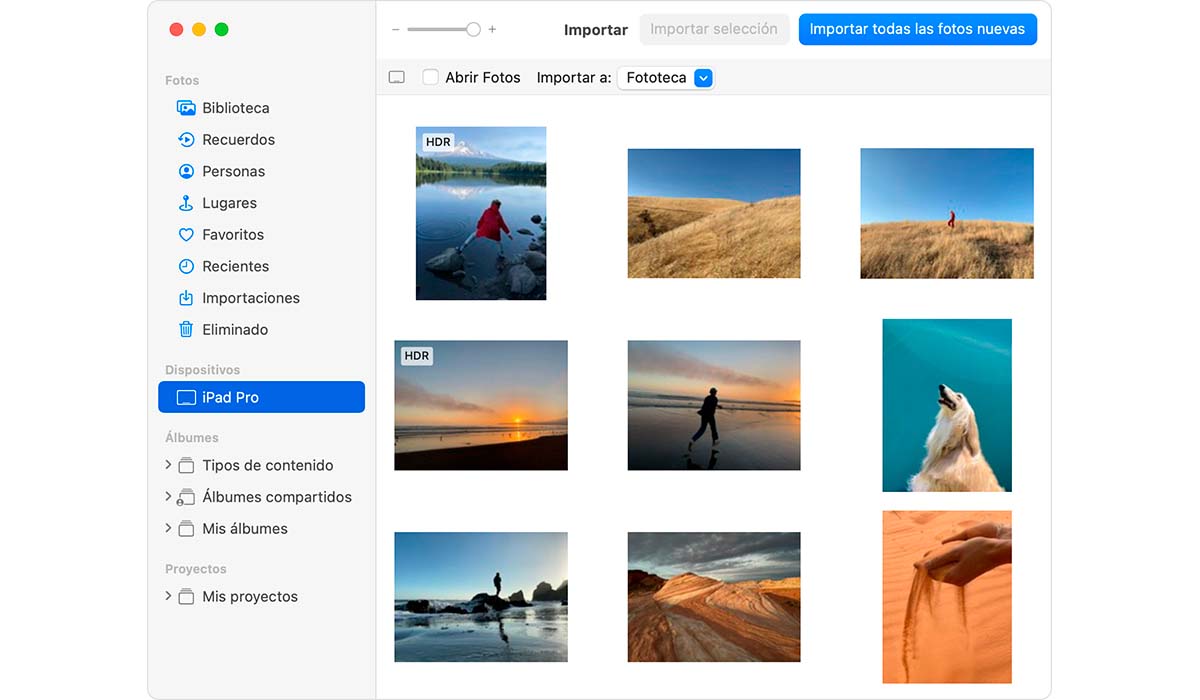
- Waxa ugu horreeya ee ay tahay in aan samayno waa ku xidhidhiyaha iPhone, iPad ama iPod taab ka Mac ah iyadoo la isticmaalayo fiilada ku dallaca ee USB.
- Marka xigta, waxaan furaynaa codsiga Fotos on Mac ah.
- Codsiga sawirada, shaashad ayaa lagu soo bandhigi doonaa taas oo nagu martiqaadeysa soo deji sawirada iyo fiidiyowyo aan ku kaydsanay iPhone, iPad ama iPod touch.
- Haddii shaashadan aysan soo bixin, dhagsii aaladda aan ku xirnay Mac ee ku yaal tiirka bidix.
- Marka xigta, si loo xaqiijiyo in aanu nahay milkiilayaasha saxda ah ee iPhone, iPad, ama iPod taabashada kaas oo aan rabno in aan nuqul ka samayno macluumaadka, waxa ay nagu martiqaadi doonaa in ay galaan code Unlock ee qalab macruufka our.
- Haddii aad na waydiiso haddii aan rabno aamino kooxdaas. Su'aashan, waxaan kaga jawaabeynaa adigoo gujinaya Trust.
- Tallaabada xigta waa dooro galka meesha aan rabno in aan ka soo dejino waxa ku jira ka iPhone-keena adiga oo gujinaya hoos-hoosaadka ku yaal dhanka midig ee Soo dejinta si:
Hadii aad rabto in aad sawiradaada ku kaydsato wado adag oo gooni ah oo aadan ku hallayn abka Sawirada laguma talinayo in la soo geliyo waxa ku jira Maktabadda Sawirka (doorashada default) laakiin hagaha aan gacanta ku hayno oo aan si fudud ugu koobi karno darawalka adag ee dibadda.
- Ugu dambayntii, waa in aan dooranaa dhammaan sawirada iyo muuqaallada aan doonayno. Haddi aynaan waligeen samayn habkan, guji Soo deji dhammaan sawirrada cusub.
Iyadoo ay ku xidhan tahay wadarta guud ee ay haysteen sawirada iyo sawirada aanu ku hayno qalabkeena, Habkani wuxuu qaadan karaa wakhti ka badan ama ka yar.
iFunbox
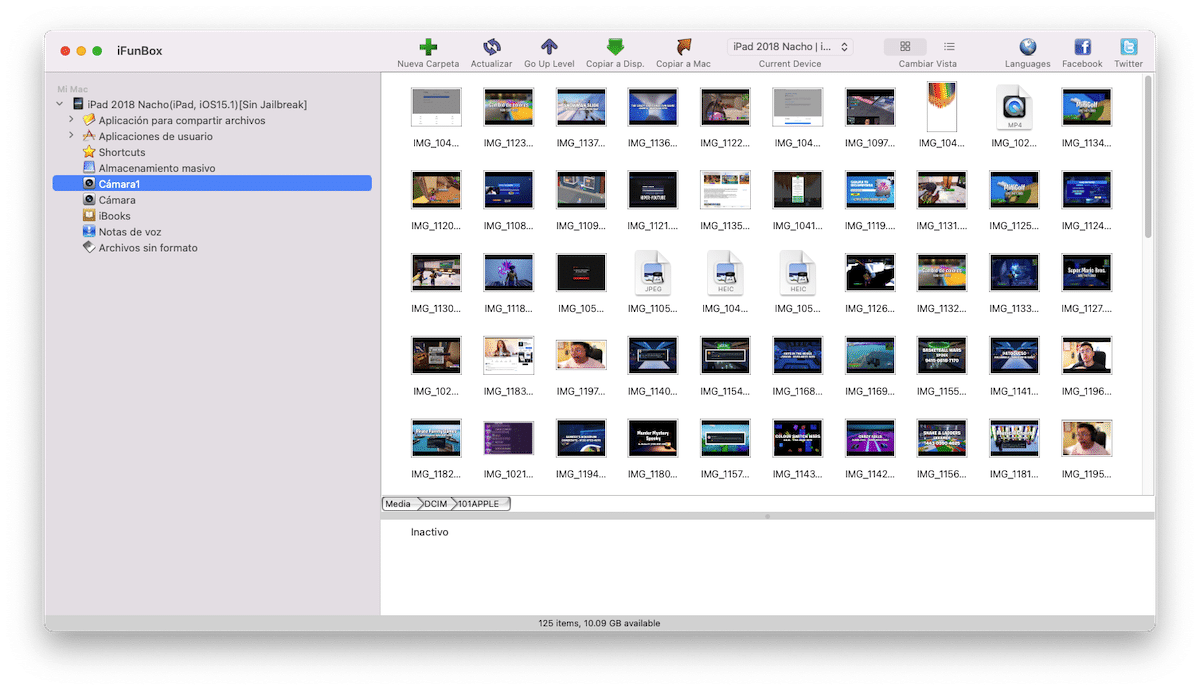
Haddii iPhone-kayaga ama Mac-kayagu ay duug yihiin iyo App-ka Sawiradu nama soo bandhigaan sifadaas, ama ma rabto inaad isticmaasho app-kan, waxaan u jeedin karnaa app-ka iFunbox.
iFunbox waa noo ogolaadaa soo saar dhammaan nuxurka aan kaydsannay Qalabkayaga sida haddii uu yahay sahamiyaha faylka. Kaliya waa inaan ku xirno iPhone, iPad ama iPod taabashada Mac, ka furno codsiga Mac-ga iyo, tiirarka bidix, gal menu-ka kamaradaha.
Doorashooyinka kale
3da doorasho ee aan kor ku tusay ayaa ku haboon wareejinta xaddi badan oo sawiro iyo sawiro laga bilaabo aaladda iOS/iPadOS ilaa Mac.
Si kastaba ha ahaatee, haddii aad kaliya rabto wareejin tiro yar oo sawirro ah oo aadan rabin inaad isticmaasho mid ka mid ah hababka kor ku xusan, halkan waxaa ah laba ikhtiyaar oo kale:
Dhig Boostada

In kasta oo aynaan qandaraas ku lahayn meel kaydinta iCloud, Apple waxay noo ogolaataa inaan ka wareejinno sawirrada iyo fiidiyowyada iPhone, iPad ama iPod taabsiga Mac ama aalad kasta oo kale. iyada oo loo marayo shaqada Boostada.
Shaqadani way noo oggolaanaysaa ku soo dir faylal waaweyn codsiga boostada ee qalabkeena iOS. Laakiin, halkii ay si toos ah ugu diri lahaayeen boostada, waxaa lagu dhejiyaa daruuraha Apple oo si toos ah, Apple waxay soo diri doontaa xiriirinta si ay u soo dejiso nuxurkaas.
Dhammaan faylasha lagu wadaago iyadoo la isticmaalayo MailDrop waa la heli karaa 30 maalmood. Si aan u isticmaalno nidaamkan, waa in aan ku samaynaa iyada oo loo marayo email account in aan ka diiwaan gashan sida Apple ID ah.
WeTransfer

Ikhtiyaar kale oo ku habboon in loo diro sawirro iyo fiidiyowyo Mac ayaa laga helaa adeegga diritaanka faylka weyn ee WeTransfer. Codsiga loo heli karo IOS, waxaanu soo diri karnaa dukumeenti, sawiro, muuqaalo iyo nooc kasta oo fayl ah ugu badnaan 2 GB.
Markaan furno codsiga. Diiwaan gelin looma baahna, waxaanu dooranaa nuxurka aanu rabno in aanu wadaagno, waxaanu galinaa ciwaanka email-ka qaataha oo aanu dirno waxa ku jira.
Sida xulashada Boostada, doorashadan sidoo kale aad ayuu uga gaabiyaa fursadaha aan kor ku soo bandhigay.
Waxaad ka tagtay "Sawirka Qaadista" kaas oo mar horeba ku yimid heerka Mac kasta oo sidoo kale u shaqeeya scanners. Taas oo loogu talagalay kuweenna ku xidha mobilka Mac si ay u dallacaan.
Salaan, anigoo ka faa'iidaysanaya maqaalka, markaan ku xiro iPhone (12 pro max) Imac (M1), way sii jiraysaa "kordhinta sawirada si aan uga soo dejiyo ..." mana soo baxaan. Intarneetka ayaan ku arkay, waxa ku dhaca dad badan iyo xalka ay siinayaan in diyaaradda la saaro, la baxo, soo laabto, sidii caadiga ahayd lagu soo celiyo...marna way shaqaysaa, marna ma shaqaynayso. Ma jiraa qof garan kara sababta ay u dhacdo iyo xal wax ku ool ah? Mahadsanid
"Haddii aan qandaraas kula galnay booska kaydinta iCloud Drive" iyo haddii aan ka hawlgelinnay Sawirrada iCloud, sababtoo ah iyada oo aan labadaba ...
Ku wareeji kumanaan sawiro ah AirDrop, ii sheeg sida ay u socoto…
Isticmaalka Sawirrada, waxa macquulka ah ee looga fogaado luminta tayada waxay noqon doontaa "Dhoofinta iyada oo aan wax laga beddelin" ama wax la mid ah. Laakiin... way kuu dhoofisaa iyadoo meesha ka saaraysa taariikhda la qaaday oo gelinaysa shay cusub oo aanan garanayn waxa injineerku ka fikiray inuu sidaas sameeyo sawirka - kaas oo lagu sharaxay ugu yaraan Apple Care-). Waxaan ula jeedaa, aan loo dulqaadan karin.